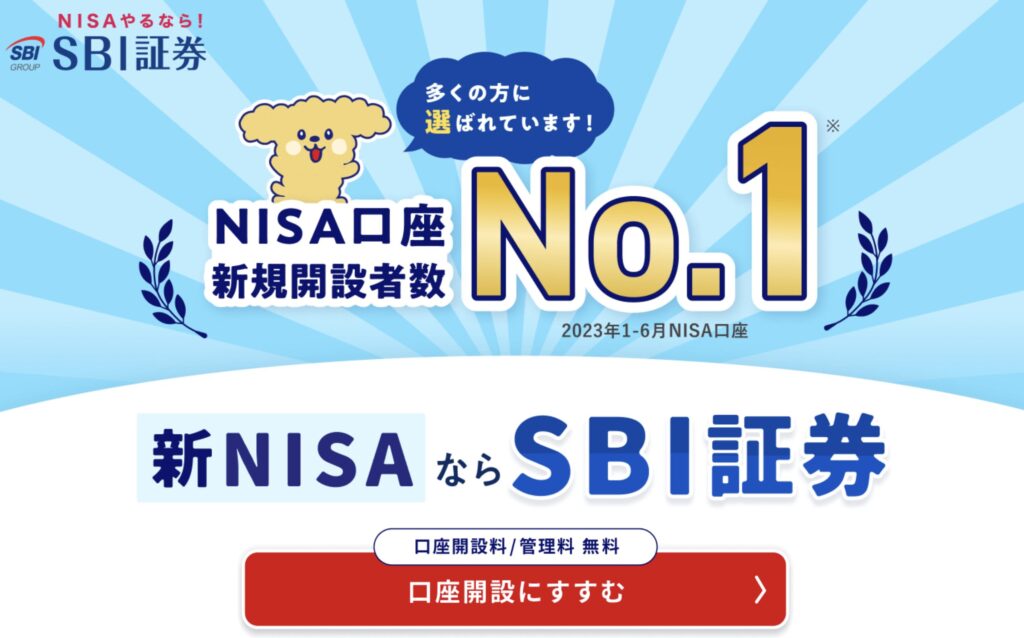SBI証券口座開設手順

画像で手順を説明するから一緒に口座開設していきましょう
以下の3ステップで完了するよ♪
①口座開設の申し込み
②本人確認書類の提出
③初期設定
【失敗しない手順】
①「…」マーク→②「Chrome」or「外部ブラウザで開く」の順でタップしてね
1.SBI証券の口座開設
1.SBI証券を開く
リンク先:SBI証券公式サイト

画像をタップして進めてね!
2.証券口座の申し込みをする

口座開設に進むをタップ→メールアドレスを入力してね。
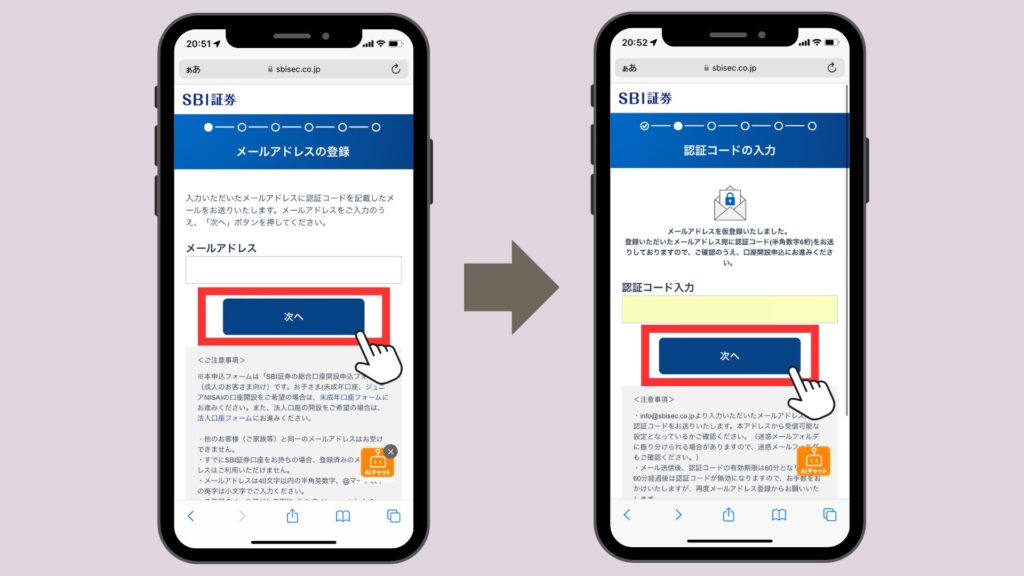

届いたメールの【認証コード】をコピーして、
メールに記載のURLをタップ→認証コードを入力して次へをタップ。
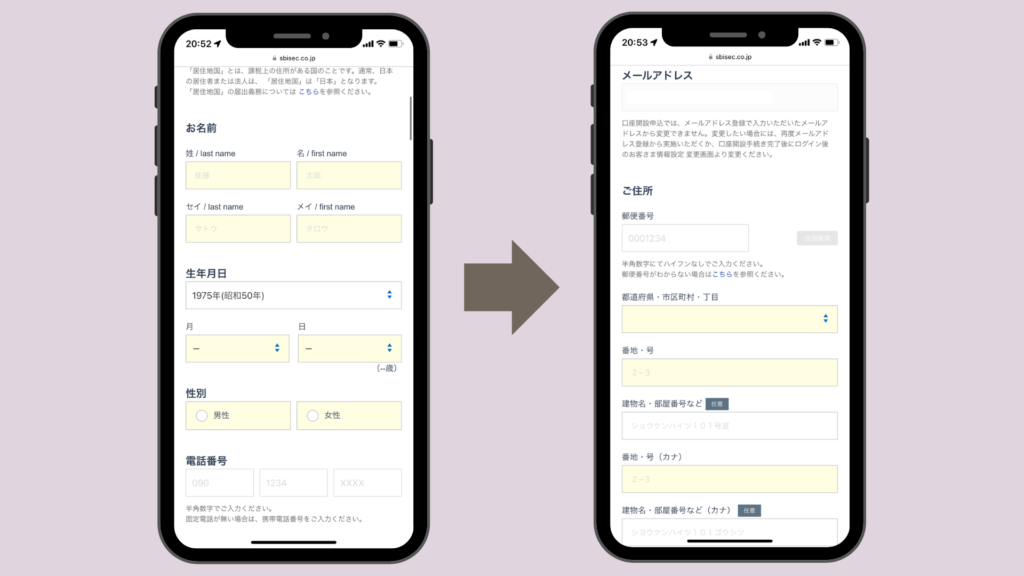

個人情報を入力していくよ
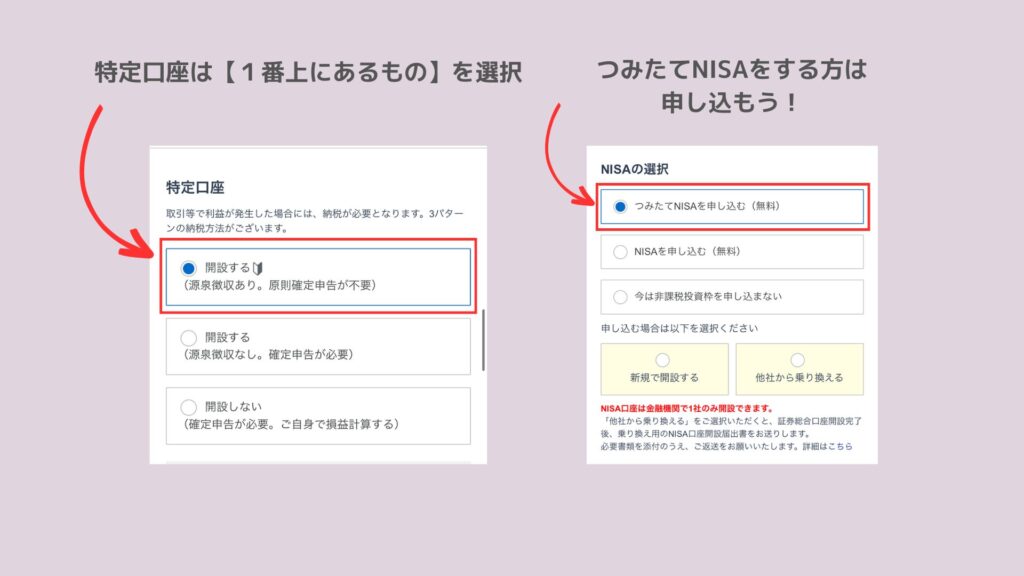

特定口座を開設(源泉徴収あり)をタップしてね
まだNISAを始めていなくて、SBI証券でNISAを始めたい!って人は、
NISAも一緒に申し込んでね。

次にiDeCoの資料請求の選択があるけど、今回は使わないので【請求しない】でOK!
SBIネット銀行は、株を買うときの資金移動がカンタンになるから申し込むのがオススメ!
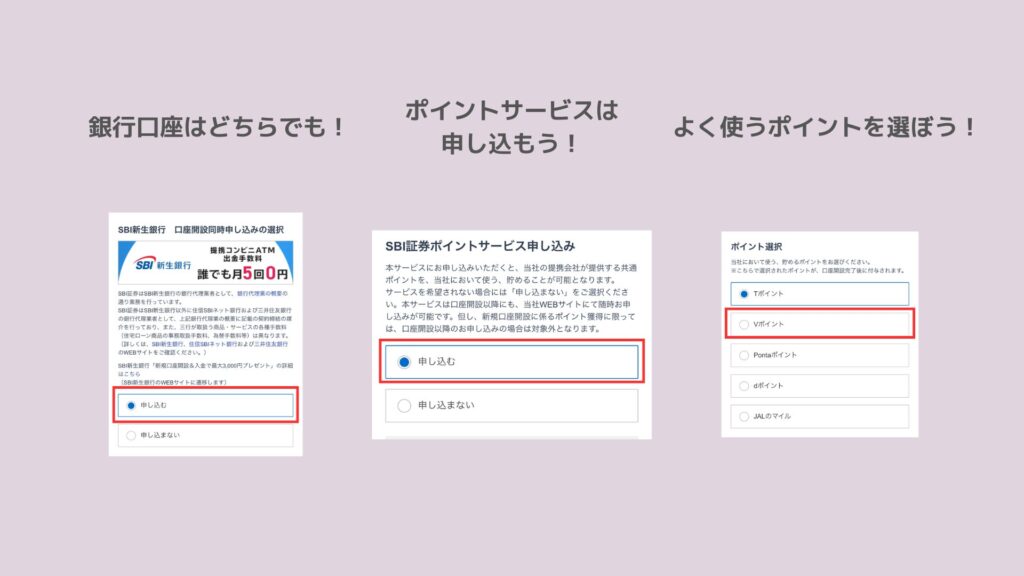

新生銀行の開設は好きな方でOK!
ポイントサービスは申し込んで、好きなポイントを選んでね
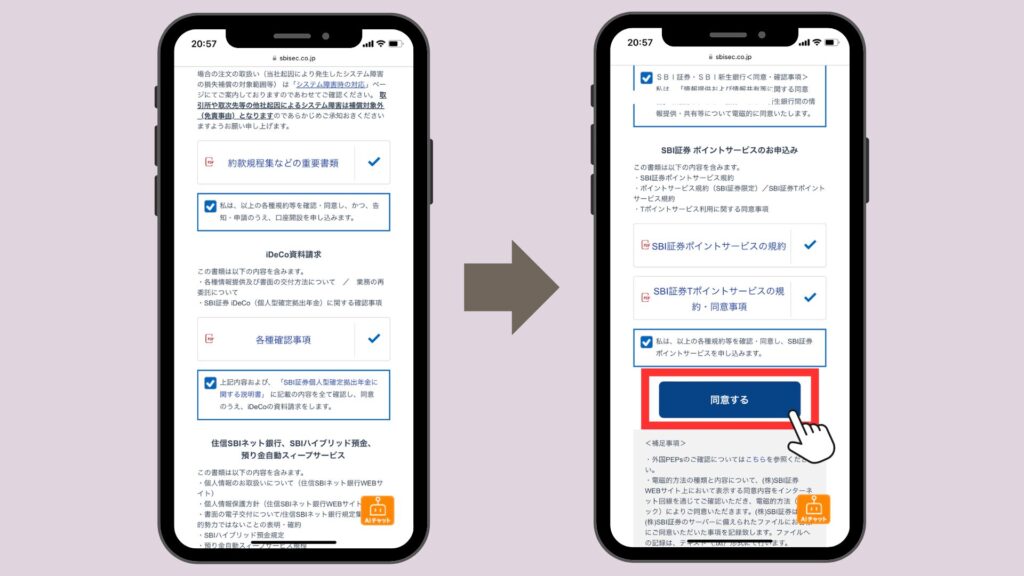

規約を確認したらチェックを入れて【同意する】をタップ
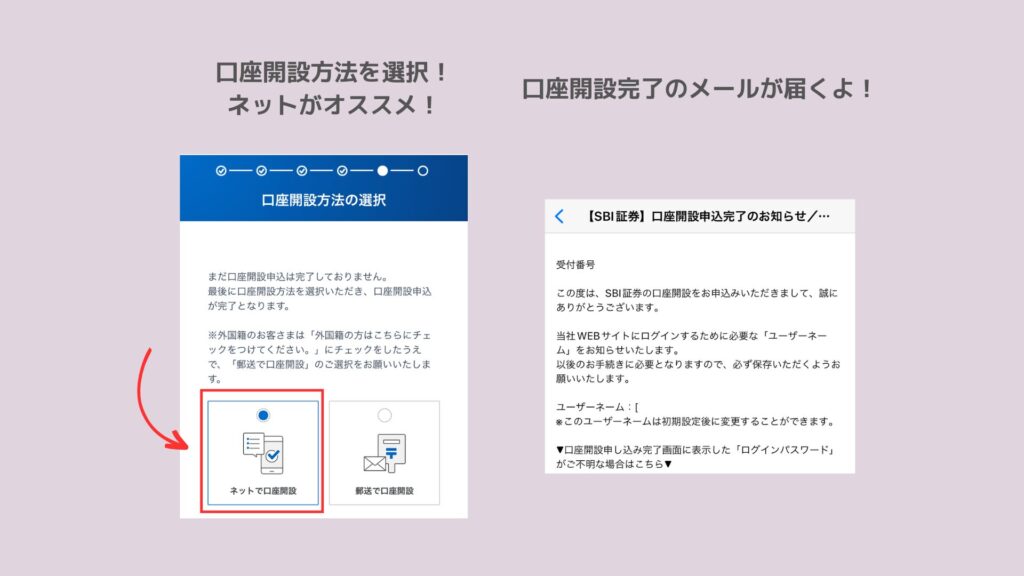

【ネットで口座開設】を選んだら、口座開設完了のメールが届くよ
口座開設完了画面に
ユーザーネームとパスワードが記載されているから、スクショorメモして保存してね♪

保存したら、【次へ】をタップして
さっき保存したユーザーネームとパスワードでログインしてね
2.本人確認書類の提出
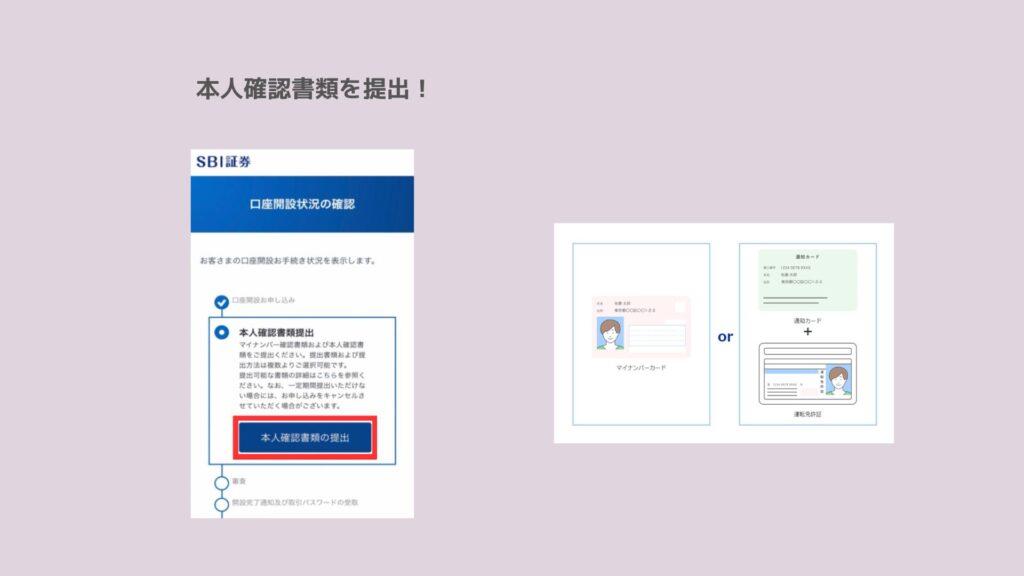

画面に従って本人確認書類を提出するよ
3.初期設定をする
続いて、口座の初期設定をしていくよ。

設定は5分もあれば終わるよ
登録したアドレス宛にメールが届いているので
【口座開設状況の確認はこちら】と記載のURLをタップしてね
1.取引パスワードの設定をする
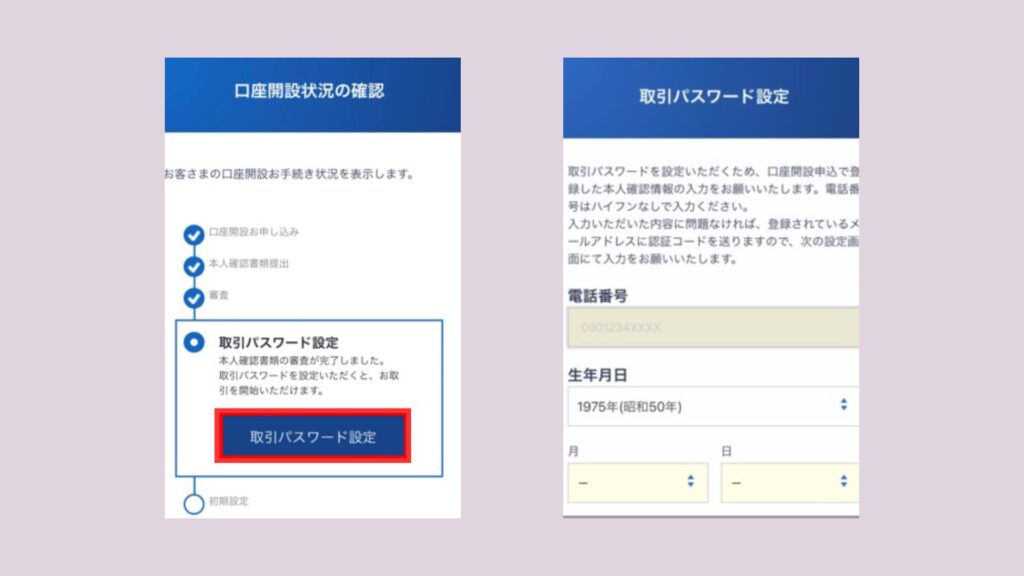

保存したユーザーネームとパスワードでログインしてから、【取引パスワード設定】に進んでね
画面に従って、電話番号、生年月日などを入力して【メールを送信】をタップしてね。
認証コードの記載されたメールが届くので画面に入力して
取引パスワードを好きなものに設定してね。
2.銀行口座などの設定をする
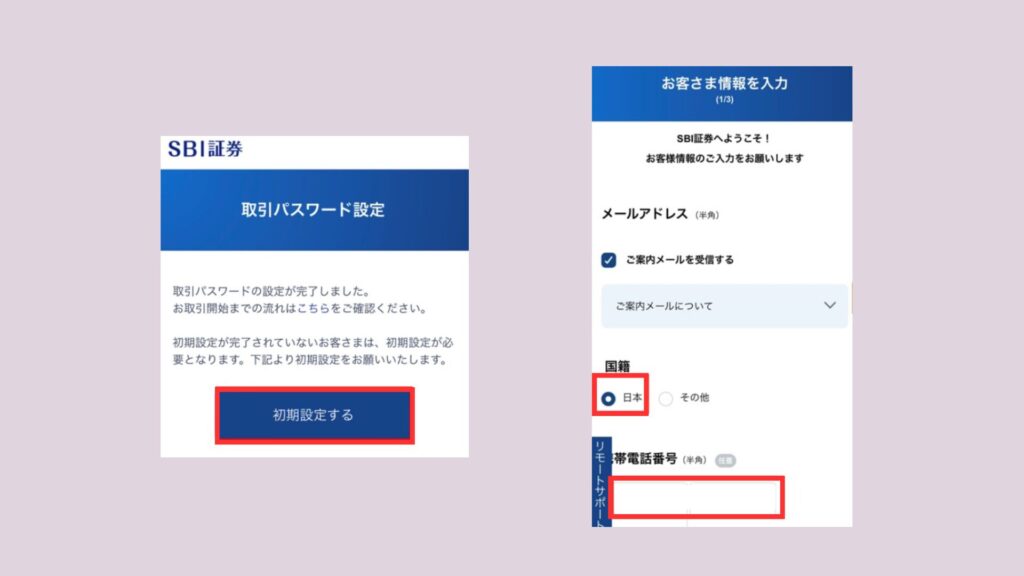

次に、【初期設定する】をタップして、自分の情報を入力していくよ
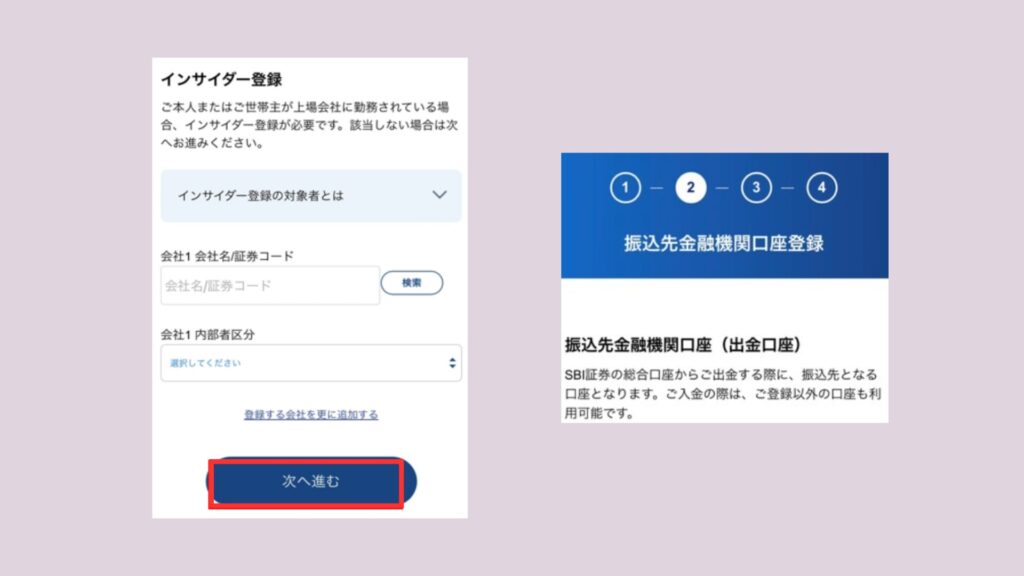

インサイダー登録は該当していなければそのまま次へをタップしてね

続いて、利益が出たときのお金を振り込まれる銀行口座の登録をするよ
画面に従って銀行口座の情報を入力したら
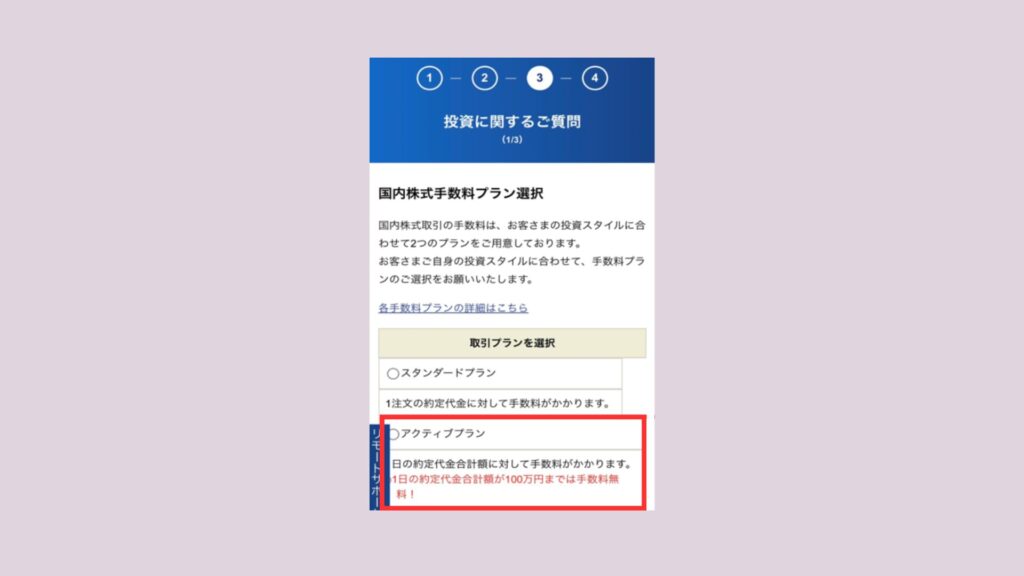

投資プランは【アクティブプラン】を選択してね
↑の手順が、手数料無料のゼロコース開始前になります。
手数料ゼロコースの選択があればそちらを選択してね!
画面に従って残りの質問も回答して、終わったら
【初期設定が全て完了しました】の画面になるよ!

お疲れ様さまでした♪
ここまで設定ができたら、次に優待取得に向けて注文してみましょう♪